Похожие презентации:
Последняя версия Photosop CS6
1. Как это работает?
Используя обычный объективдля захвата всего здания в кадр,
камеру нужно наклонять.
Матрица оказывается под углом к
самому зданию и из-за этого
происходит искажение. Сдвиг
объектива позволяет держать
камеру вертикально.
2. Последняя версия Photosop CS6 имеет специальный фильтр размытия, который называется «Наклон-смещение» или в некоторых переводах
«Наклон и сдвиг». Находится он в менюФильтр -> Размытие -> Наклон-смещение (Filter -> Blur -> Tilt-Shift).
Создадим копию (Ctrl+J) и будем работать с
ней. Далее отправляемся в меню Фильтр ->
Размытие, и выбираем «Наклон-смещение».
На панели справа находятся настройки фильтра и эффектов размытия. На верхней панели - управление
фильтром. В области изображения размещаются «булавки» - центры фильтров, и разметка. Разметку
можно изменять, перетаскивая мышкой линии и вращая их вокруг оси «булавки».
3. Рассмотрим настройки:
Фокус – процентный показатель степени размытия центральной точки. 10% - это исходная
резкость снимка. Для того чтобы понять принцип действия – просто попробуйте изменить этот
параметр.
Сохранить маску в каналах – эта опция заставляет программу сохранить градиентную маску,
которую мы создадим разметкой. Маска будет сохранена во вкладке каналов для дальнейшего
использования.
Высокое качество – Применение более качественного размытия.
Просмотр – эта опция позволяет просматривать в реальном времени влияние фильтра на
изображение.
Стрелка – удаляет все булавки с поля изображения.
Размытие – степень размытия.
Искажение – Добавляет легкие искажения в зоне размытия.
Симметричное искажение – название говорит само за себя.
Светлый боке – эта настройка управляет интенсивностью осветления участков в заданном
диапазоне цветов в зоне размытия.
Цвет боке – управляет цветностью боке.
Светлый диапазон – указывает диапазон тонов, осветление которых будет проводиться
4. Приступим к обработке
Разместим «булавку» в центре композиции. Зона резко изображаемого пространства повернутатаким образом, чтобы она проходила вдоль улицы, тем самым оставляя фасад здания с хорошей
резкостью. Дорога и крыша сделаны размытыми. Размытия в 15 пикселей вполне достаточно для
снимка. Искажения и эффекты размытия нам не нужны. Оставляем значения на нуле.
5. Добавим снимку контраста и насыщенности.
Контраст удобно повышатьпри помощи кривых.
Добавляем
корректирующий слой и
слегка опускаем нижнюю
часть кривой, а верхнюю –
немного приподнимаем.
Некоторые участки снимка
стали слишком темными.
Возьмем черную кисть с
мягкими краями,
прозрачностью примерно
50% и пройдемся ей по
маске в проблемных местах.

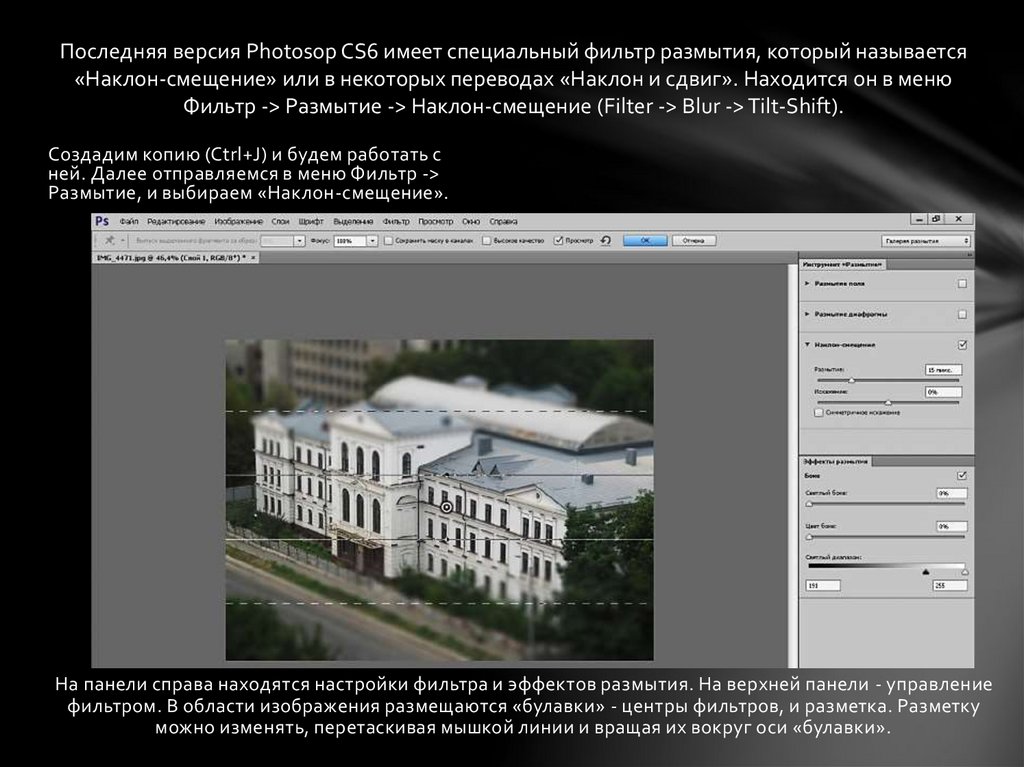


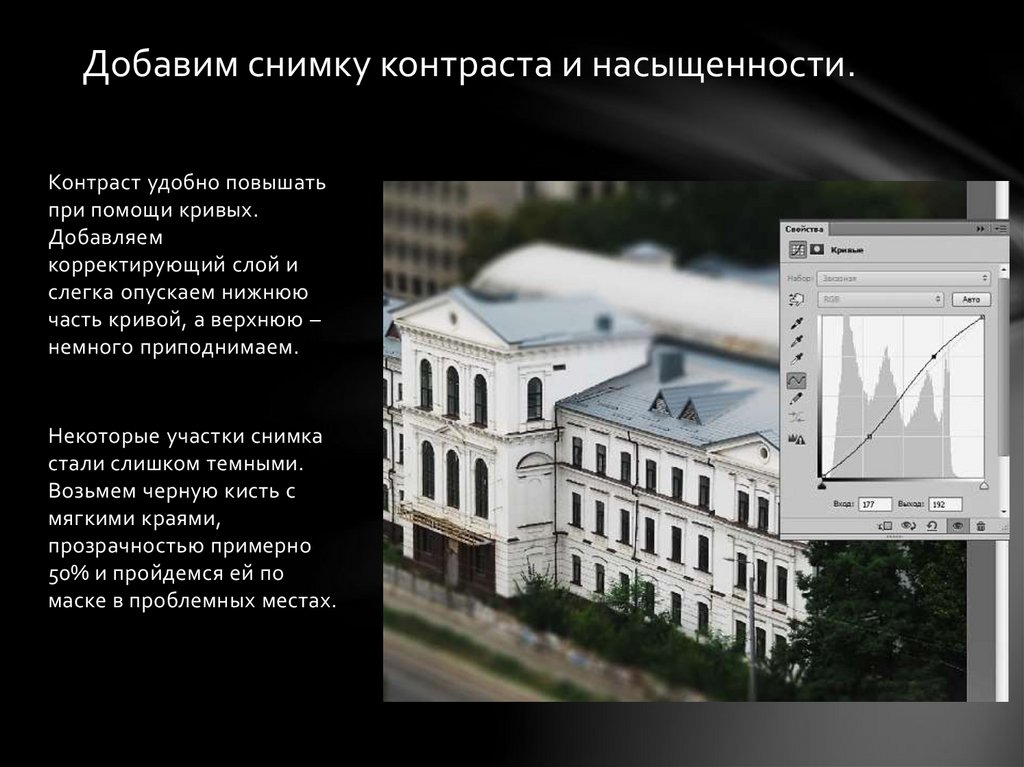
 Искусство
Искусство








